Correction de l'impossibilité d'installer GarageBand sur iOS
Publié: 2022-08-02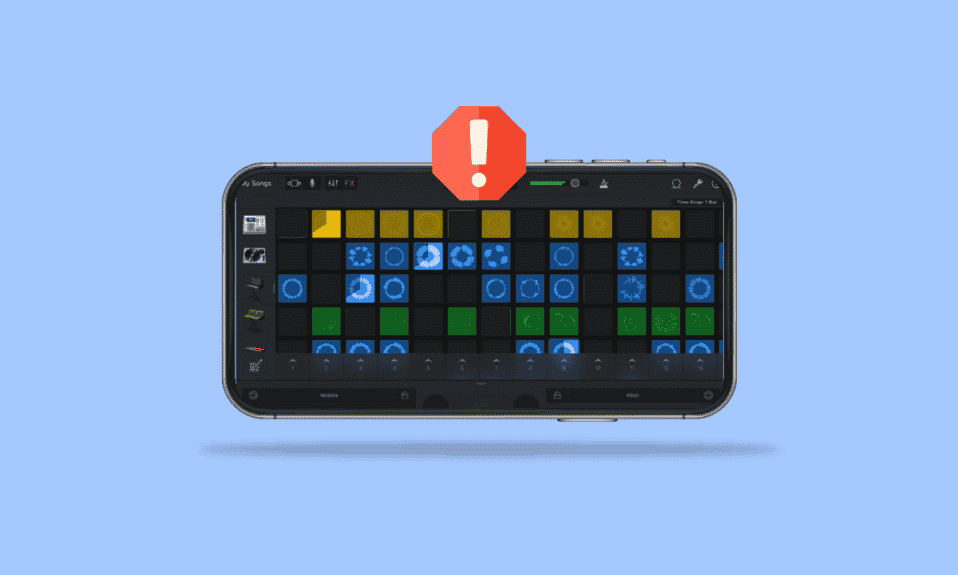
GarageBand est une station de travail audio numérique conçue et développée pour les appareils macOS, iPad et iOS. L'application fournit des podcasts et des fichiers audio, et Apple a développé l'application, en particulier pour les appareils iOS. Les utilisateurs sont souvent incapables d'installer l'application GarageBand sur leurs appareils. Généralement, un utilisateur ne peut pas installer l'application GarageBand pour des raisons telles qu'un stockage insuffisant et une version iOS inadéquate ; certaines des autres raisons possibles sont mentionnées dans cet article. Nous avons également montré comment réinstaller l'application Garageband.
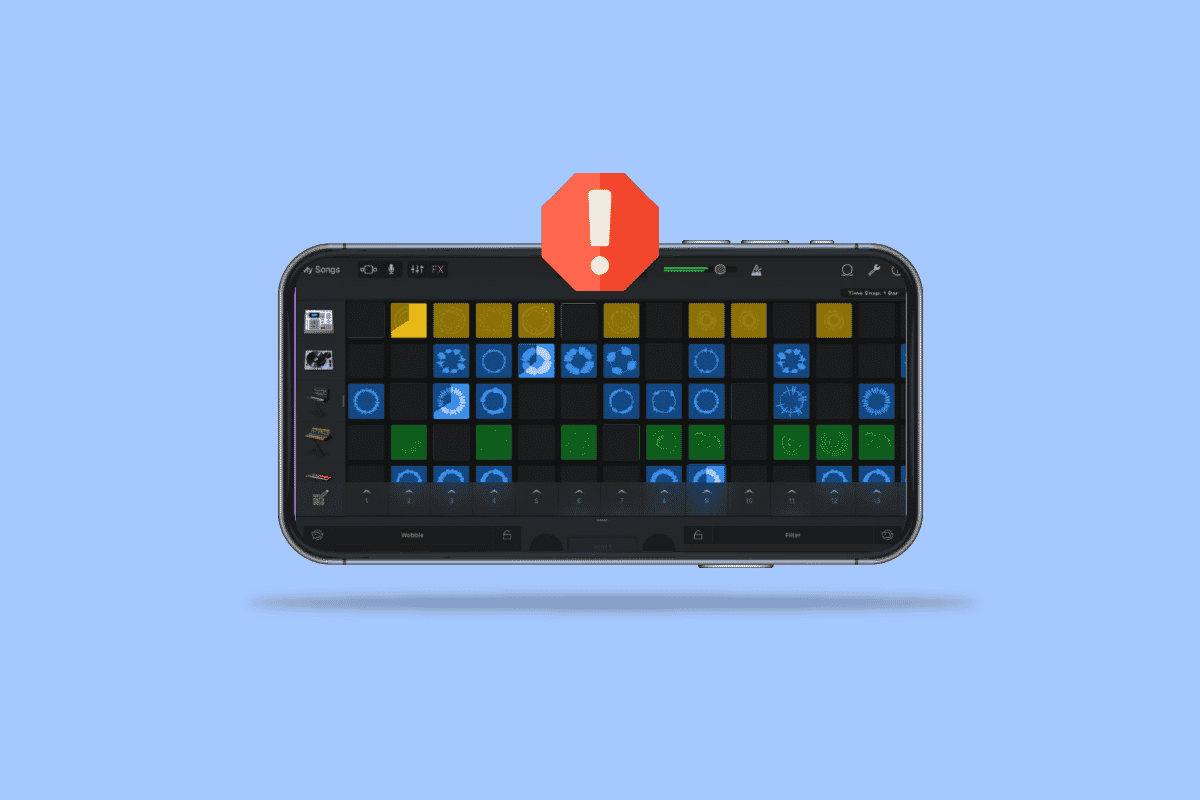
Contenu
- Comment réparer Impossible d'installer GarageBand sur iOS
- Méthode 1 : Vérifier la version iOS
- Méthode 2 : Effacer l'espace de stockage de l'appareil
- Méthode 3 : réinstaller l'application GarageBand
- Méthode 4 : Définir l'heure et la date correctes
- Méthode 5 : Connectez-vous à l'App Store
- Méthode 6 : Sélectionnez la bonne région
- Méthode 7 : définir les méthodes de paiement de l'identifiant Apple
- Méthode 8 : Redémarrez l'iPhone
Comment réparer Impossible d'installer GarageBand sur iOS
Il peut y avoir diverses raisons pour lesquelles GarageBand ne s'installe pas sur votre appareil ; certains d'entre eux sont mentionnés ci-dessous.
- Version iOS obsolète.
- Espace insuffisant.
- Paramètres de téléphone incorrects.
- Méthodes de paiement incorrectes.
Le guide suivant vous aidera à résoudre les problèmes d'installation de GarageBand.
Remarque : Étant donné que les smartphones n'ont pas les mêmes options de paramètres et qu'ils varient d'un fabricant à l'autre, assurez-vous donc que les paramètres sont corrects avant d'en modifier. Les méthodes suivantes proviennent du smartphone iPhone 12 .
Méthode 1 : Vérifier la version iOS
Si vous ne parvenez pas à installer l'application GarageBand sur votre iPhone, l'une des premières choses à vérifier est de savoir si votre iPhone est compatible avec l'application. La dernière version nécessite la version iOS 13 pour installer GarageBand. Si votre iPhone n'a pas iOS 13, vous pouvez essayer de le mettre à jour.
1. Appuyez sur l'icône Paramètres sur votre iPhone.

2. Ensuite, appuyez sur les paramètres généraux .

3. Appuyez sur l'option Mise à jour du logiciel et téléchargez et installez la dernière version.
Méthode 2 : Effacer l'espace de stockage de l'appareil
Une raison possible pour ne pas installer l'application GarageBand sur votre iPhone est un espace de stockage insuffisant. En cas de stockage insuffisant, vous devrez faire de la place pour que l'application installe correctement l'application GarageBand. Pour vérifier le stockage sur votre iPhone, vous pouvez suivre ces étapes simples et effacer l'espace de stockage pour résoudre le problème de l'impossibilité d'installer GarageBand.
1. Ouvrez les paramètres sur votre iPhone.
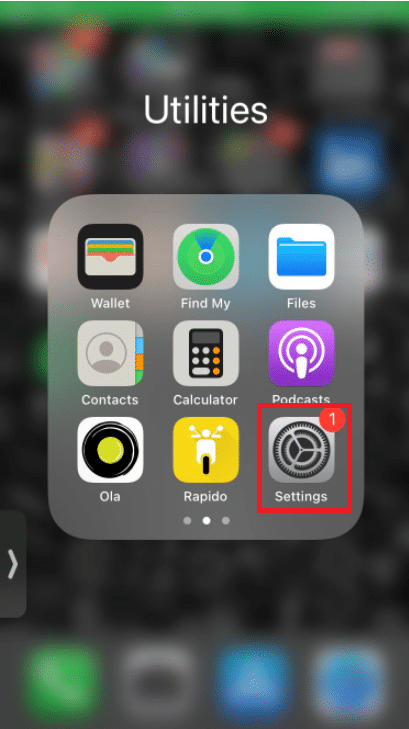
2. Accédez aux paramètres généraux .

3. Appuyez sur Stockage iPhone .
Remarque : vous souhaiterez peut-être supprimer certaines applications installées pour faire de la place à l'application GarageBand.
Lisez également : Comment désactiver la livraison silencieuse sur iMessage
Méthode 3 : réinstaller l'application GarageBand
Si les deux premières méthodes ne fonctionnent pas pour résoudre le problème d'impossibilité d'installer GarageBand, vous pouvez essayer de réinstaller l'application à partir de l'App Store. Pour savoir comment réinstaller GarageBand sur votre appareil iOS, vous pouvez suivre ces étapes simples.
1. Appuyez sur l'icône GarageBand sur votre appareil.
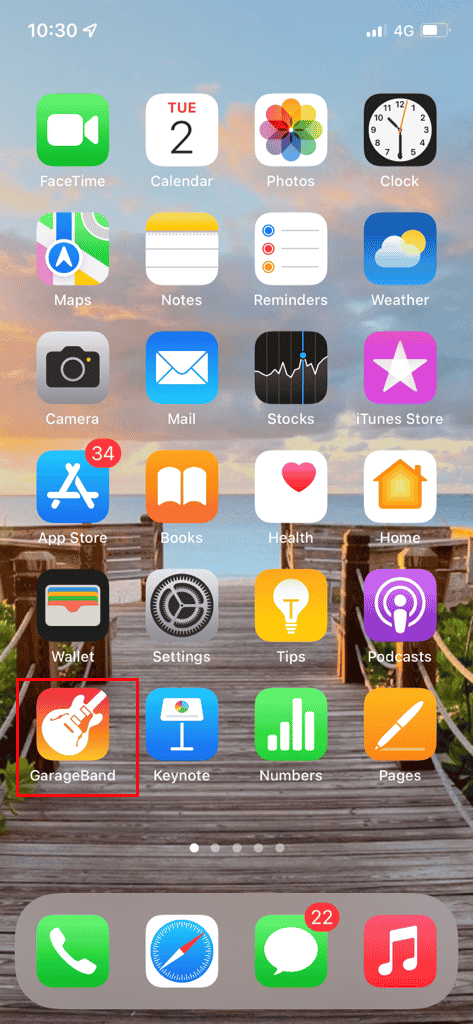
2. Désinstallez GarageBand de votre appareil.
3. Accédez à l' App Store.
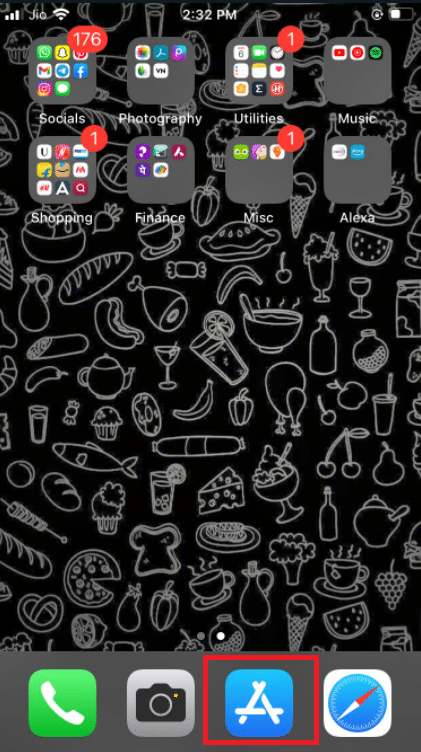
4. Recherchez GarageBand.
5. Enfin, réinstallez l'application .
Voici donc comment réinstaller Garageband.
Méthode 4 : Définir l'heure et la date correctes
Si les paramètres d'heure et de date ne sont pas correctement configurés sur votre iPhone, vous pouvez avoir des difficultés à installer des applications pour l'App Store. Pour vérifier et régler les paramètres d'heure et de date sur votre iPhone, vous pouvez suivre les instructions suivantes.
1. Ouvrez les paramètres sur votre iPhone.
2. Accédez aux paramètres généraux .

3. Appuyez sur Paramètres de date et d'heure .
4. Activez la bascule Définir automatiquement .
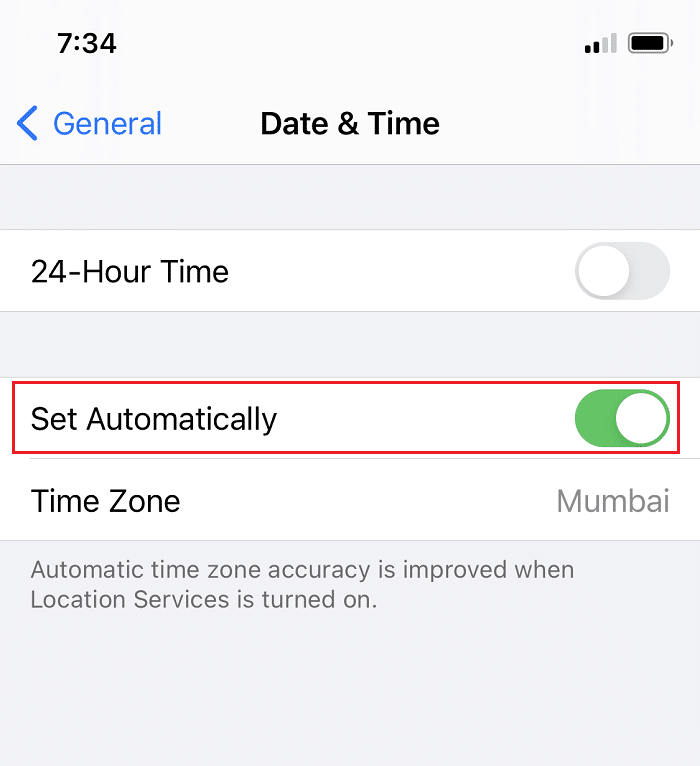

A lire également : Correction des photos iCloud ne se synchronisant pas avec le PC
Méthode 5 : Connectez-vous à l'App Store
Parfois, en raison de diverses erreurs telles que des sessions de connexion non vérifiées, vous ne pourrez peut-être pas installer d'applications à partir de l'App Store. Vous pouvez résoudre ce problème d'impossibilité d'installer GarageBand en vous déconnectant, puis en vous connectant à l'App Store. Pour utiliser cette méthode, vous pouvez utiliser les instructions suivantes.
1. Ouvrez les paramètres sur votre iPhone.
2. Appuyez sur les paramètres de l' identifiant Apple .
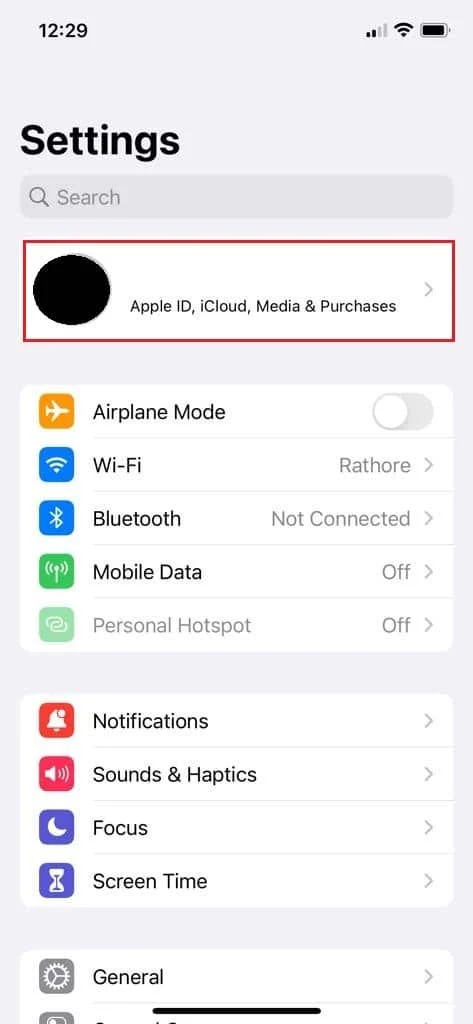
3. Tapez sur Abonnements .
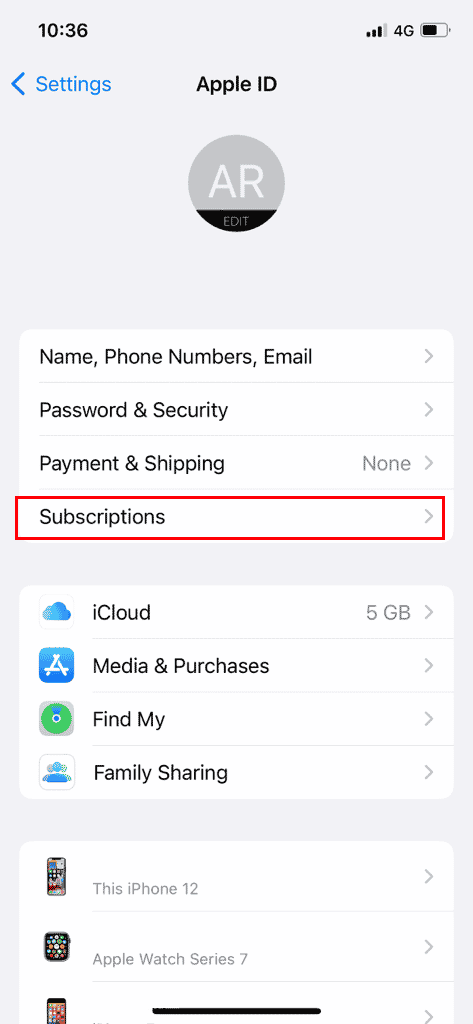
4. Tapez sur Déconnexion .
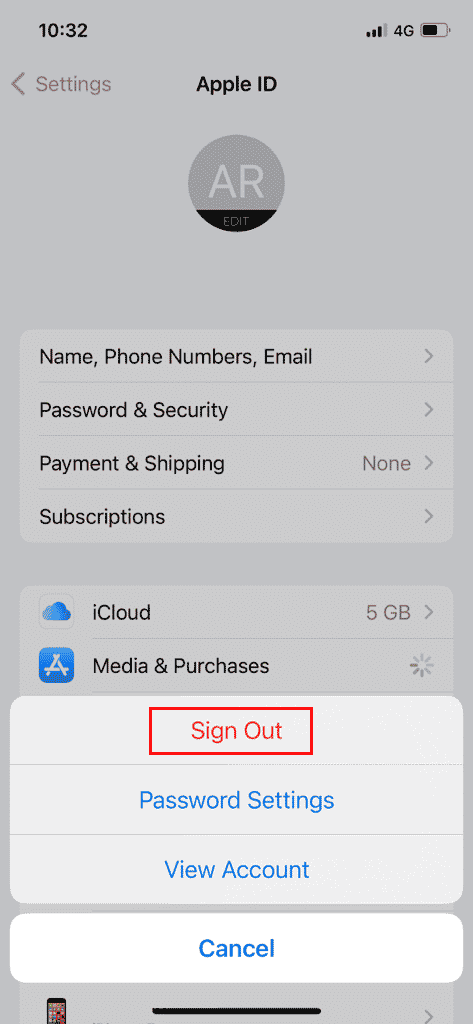
5. Reconnectez-vous avec l'identifiant Apple et le mot de passe .
Cette méthode devrait résoudre le problème si les sessions de connexion à l'App Store ont causé le problème. Si vous continuez à recevoir l'erreur, passez à la méthode suivante.
Méthode 6 : Sélectionnez la bonne région
Diverses applications sur l'App Store ne sont pas disponibles partout dans le monde. La région que vous avez sélectionnée sur votre iPhone peut affecter l'installation de certaines applications sur votre iPhone. Pour apporter les modifications requises à vos paramètres, vous pouvez suivre ces étapes simples et résoudre le problème Impossible d'installer GarageBand.
1. Lancez les paramètres de l'iPhone.

2. Accédez aux paramètres de l' identifiant Apple .
3. Ensuite, appuyez sur l'option Abonnements .
4. Appuyez sur Afficher le compte .
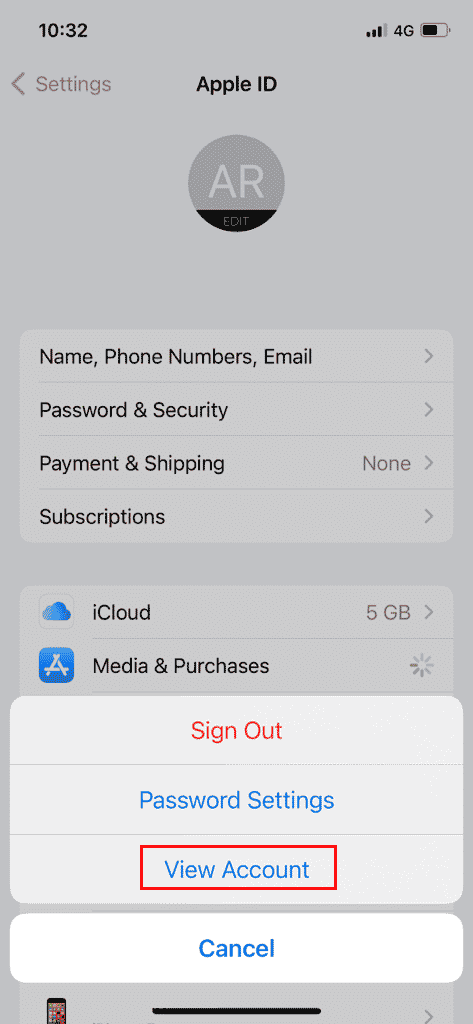
5. Entrez votre identifiant Apple et votre mot de passe pour vous connecter.
6. Tapez sur Pays/Région .
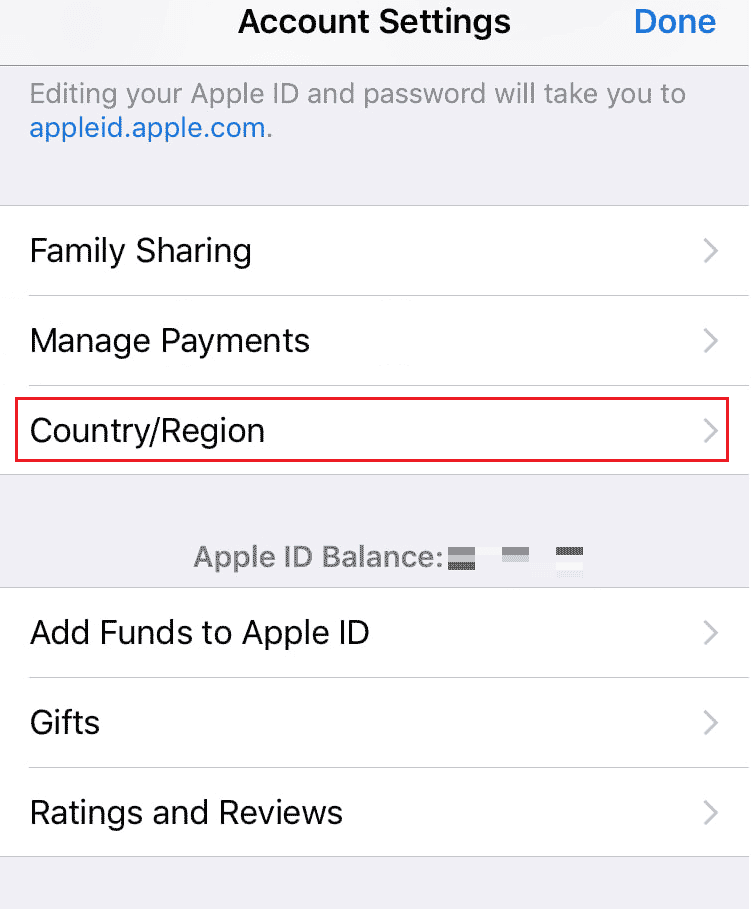
7. Enfin, sélectionnez la région actuelle dans laquelle vous vous trouvez.
Si les paramètres de région incorrects ont provoqué l'erreur, la méthode ci-dessus devrait la résoudre et vous devriez pouvoir installer GarageBand sur votre iPhone.
Lisez également: Comment ajouter et supprimer des personnes dans le texte de groupe sur iPhone
Méthode 7 : définir les méthodes de paiement de l'identifiant Apple
Les utilisateurs d'iPhone doivent choisir un mode de paiement pour installer et mettre à jour les applications sur l'App Store. Pour vérifier vos méthodes de paiement Apple ID, vous pouvez suivre les étapes suivantes.
1. Accédez aux paramètres de votre iPhone.
2. Accédez au paramètre d' identifiant Apple .
3. Appuyez sur Paiement et expédition .
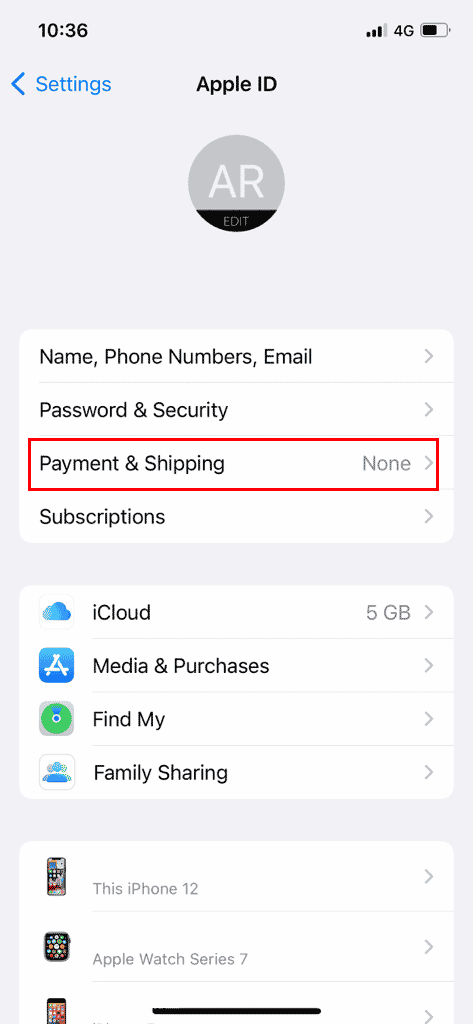
4. Appuyez sur l'option Ajouter un mode de paiement pour les ajouter et les gérer.
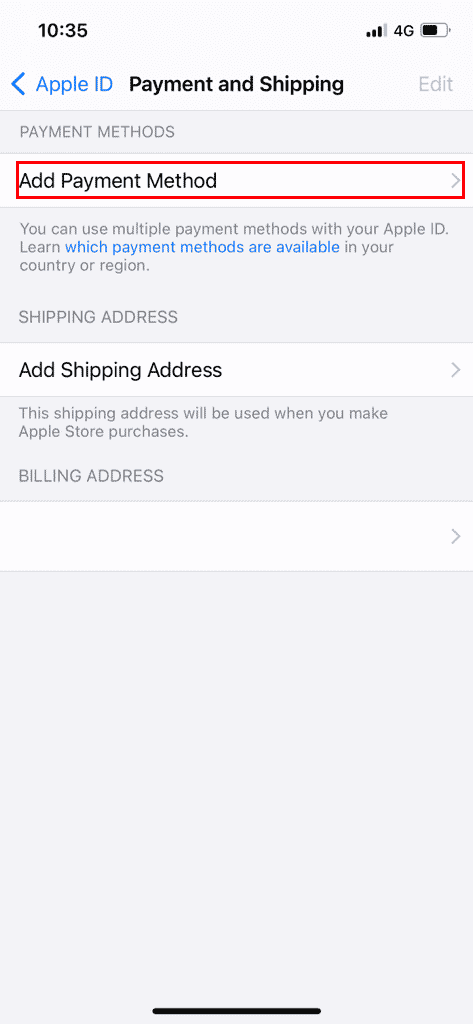
A lire aussi : Comment changer le mode de paiement Apple
Méthode 8 : Redémarrez l'iPhone
Si aucun de ceux mentionnés ci-dessus ne fonctionne pour vous, vous pouvez essayer de redémarrer votre iPhone pour éviter tout problème système entraînant l'impossibilité d'installer l'erreur GarageBand. Pour redémarrer votre iPhone, vous pouvez suivre ces étapes simples.
1. Appuyez sur le bouton d'alimentation de votre iPhone.
2. Forcez le redémarrage de votre iPhone.
Remarque : Après avoir redémarré le téléphone, vérifiez si le problème a été résolu ; si le problème persiste, passez à la méthode suivante.
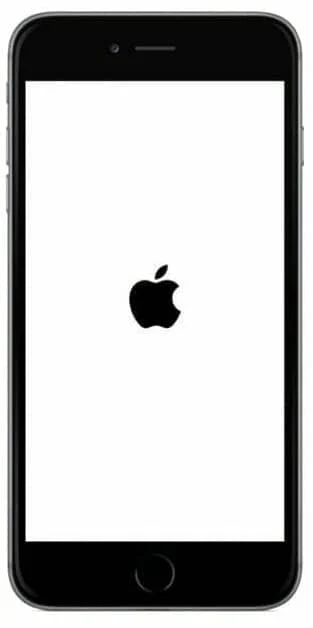
Foire aux questions (FAQ)
Q1. Pourquoi ne puis-je pas télécharger GarageBand sur mon iPhone ?
Rép. Il peut y avoir plusieurs raisons pour lesquelles l'application GarageBand ne s'installe pas sur votre iPhone, et les raisons peuvent varier d'un stockage insuffisant à une ancienne version iOS de votre iPhone.
Q2. Pourquoi ne puis-je pas installer d'applications sur mon iPhone ?
Rép. Si vous ne pouvez pas installer d'applications sur votre iPhone, vous pouvez prendre diverses mesures pour résoudre le problème, comme vérifier vos méthodes de paiement et vos paramètres régionaux .
Q3. Qu'est-ce que l'application GarageBand ?
Rép. L'application GarageBand est développée pour iOS ; l'application permet à l'utilisateur de jouer de ses instruments et instruments logiciels.
Recommandé:
- Correction du crash de Forza Horizon 5 dans Windows 10
- Qu'est-ce que le code d'erreur 36 sur Mac ?
- Comment voir les messages bloqués sur iPhone
- Où vont les téléchargements sur iPhone ?
Nous espérons que ce guide vous a été utile et que vous avez pu résoudre l'impossibilité d'installer l'application GarageBand sur votre appareil iOS. Commentez et dites-nous quelle méthode a fonctionné pour vous. De plus, si vous avez des questions, des requêtes ou des suggestions, n'hésitez pas à les partager avec nous.
